
【前言大綱】
【主板外觀】
【效能評測】
【心得感想】
=======================================================================================
【前言大綱】
馬年到,家中的老電腦也要趁勢升級,由於家中老主機已經慢到不行,看看老電腦的等級吧...
【▼】老電腦外觀圖,好久沒清了,灰塵一堆阿。

【▼】用CPU-Z觀看老電腦等級及執行CPU Mark99看看幾分

看到慘不忍睹的現象,所以乾脆整個換新平台,選了中階的第四代Intel core CPU i5-4430,而主機板千挑萬挑,終於挑到這款ASUS TUF Vanguard B85,為什麼挑這款呢?而不挑Z87系列呢?Z87大家都知道PCI-E的配置有多好幾組,且可超頻,USB支援埠更多,Z87和B85架構圖比較如下所示,因為筆者覺得PORT數夠用就好,太多我也閒置在那,倒是蠻重視主機板的用料程度,以前組的主機,常常就壞在電容爆漿,不然就是晶片組被靜電打掛,這款主機板可是有軍規認證的保障,加上筆者不超頻,最重要的價格真的很親民,不到4張小朋友就可入手,剛領紅包的人,的確可以好好考慮這款由主機板龍頭-華碩所推出的LGA1150插槽的Vanguard B85。
【▼】Z87晶片組架構。
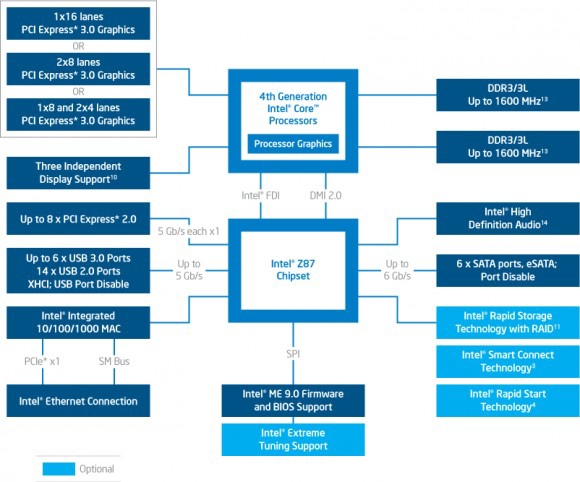
【▼】B85晶片組架構。

【▼】華碩 Vanguard B85詳細規格。

【主板外觀】
【▼】主機板外盒產品序號及產品的一些特點。

【▼】另一側有著12國語言的說明:有著10倍高速資料傳輸的USB3.0及身處於惡劣環境中也能輕鬆應付。

【▼】主機板外盒正面最顯眼的地方就是保固5年的字樣了,ASUS TUF系列最大的賣點就是統統5年保固,以同價位的B85主機板真的很超值.

【▼】主機板外盒底部一覽

【▼】主打四大特色:左至右非分別為熱敏雷達/TUF高檔用料/ /伺服器等級的可靠測試/DIGI+ VRM數位電源設計.

【▼】I/O介面、USB3.0 Boost、UEFI BIOS、ESD防護及AI Suite III.

【▼】開箱時刻:雖然有ESD防護設計,但在主機板還是使用靜電袋緊緊包覆著.

【▼】標準配件有不銹鋼擋板/TUF貼紙/Q-Connector Jumper/SATA3排線/驅動程式光碟.

【▼】熱敏雷達CORE GUIDE、使用說明書及五年保固卡.

【▼】電容、電感及MOSFET軍規實驗室認證卡.
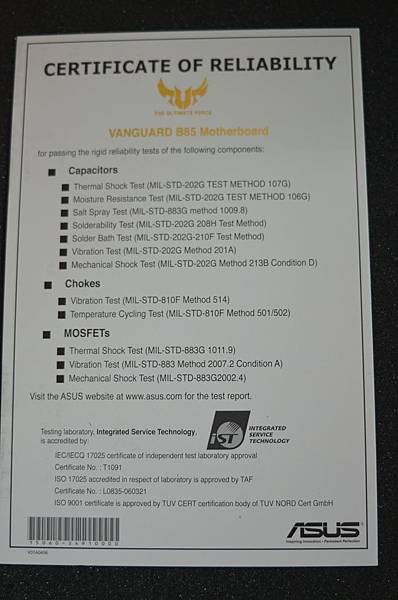
【▼】主機板全貌及其功能要點.

【▼】ASUS VANGUARD B85為m-ATX尺寸。

【▼】ASUS VANGUARD B85背面PCB走線,製造年份為2014年1月,剛出爐不久的‧

【▼】CPU使用LGA1150插槽,並附有一個上蓋板,防止灰塵侵入,其電源迴路採用4+1相DIGI+ VRM數位電源管理‧

【▼】CPU插槽內部一覽。

【▼】介面卡擴充插槽有兩組 PCI-E x16 、一組 PCI-E x1 以及一組 PCI ,能支援 AMD Quad-GPU CrossFireX技術‧

【▼】B85晶片組使用的PCH散熱片‧

【▼】記憶體插槽為4 DIMM 設計,容量最高可支援到32GB,頻率最高為 DDR3-1600 MHz。

【▼】提供PCI介面的控制晶片為 asmedia ASM1083。

【▼】CPU輔助電源採用12V/8PIN設計介面,供電模組使用散熱鰭片加強散熱。

【▼】The Ultimate Force 縮寫就是 TUF,可以清楚看到電感和電容等用料都是 TUF Conponents。

【▼】I/O介面1:D-SUB +DVI+四組 USB3.0+Intel® I217VLAN + Realtek® ALC887。

【▼】I/O介面2:PS/2 鍵鼠共用Port 、兩組 USB2.0 、Display Port及HDMI。

【▼】SATA配置相當特別,直插橫插都有得選,綠色LED兩旁是屬於直插式。

【▼】卡榫的部分也是做成有TUF的風格。

【▼】BIOS鋰電池為3V的CR2032,廠牌為Newsun。

【▼】側面觀看高度,若尚未安全CPU風扇時,最高的零件為供電模組的散熱鰭片和DIMM。

【▼】經費考量選用CPU為Intel i5-4430,也是走中階路線。

【▼】記憶體選用熱門討論的Avexir 4G*2 DDR3 1600MHz。

【▼】先將記憶體裝上主機板,傳統記憶體插槽為兩邊扳開放入再扣起,這一款設計為一邊扳開扣住即可。

【▼】將CPU風扇及CPU抹上些許散熱膏。

【▼】將所有連接線接好之後,電源插上插頭,左上角綠色的LED為電源指示燈會亮起來。

【▼】將Power鈕按下,風扇開始運作了,準備進一步的測試。

【▼】BIOS為AMI晶片,開機進行自我測試,先來進BIOS看看。

【▼】EZ-mode,有省電、一般和華碩最佳化模式可選擇,一般的話會在安靜、效能和節能取得平衡點。

【▼】省電模式則會趨向於安靜和節能,效能會略為縮減。

【▼】華碩最佳化模式就是拚效能的,安靜和節能完全不考慮。

【▼】進階模式可在EZ-mode按下F7,有七大項目可調整,第一個是我的最愛,方便常調整BIOS的玩家們能直接將之前設定記錄下來。

【▼】第二個為系統概要資訊。
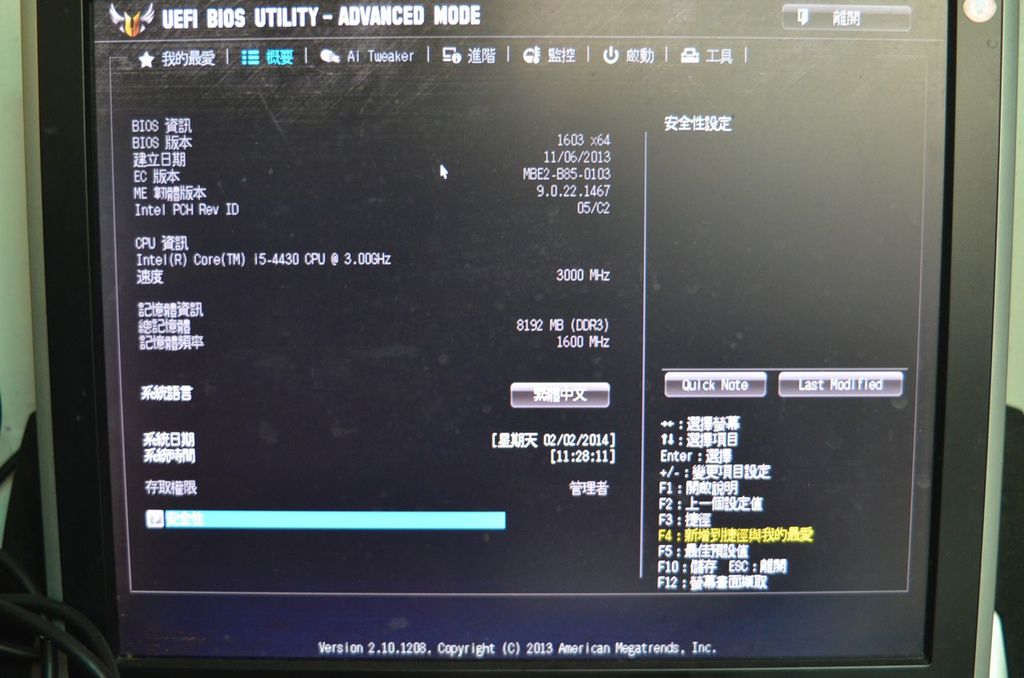
【▼】第三個為Ai Tweaker-1,可針對喜好,自行調整屬於適合自己的參數。

【▼】Ai Tweaker-2。

【▼】Ai Tweaker-3。

【▼】第四個為進階選項,適合更專業的玩家調校。

【▼】第五個為監控選項-1,可監控溫度、電壓等參數。

【▼】監控選項-2。
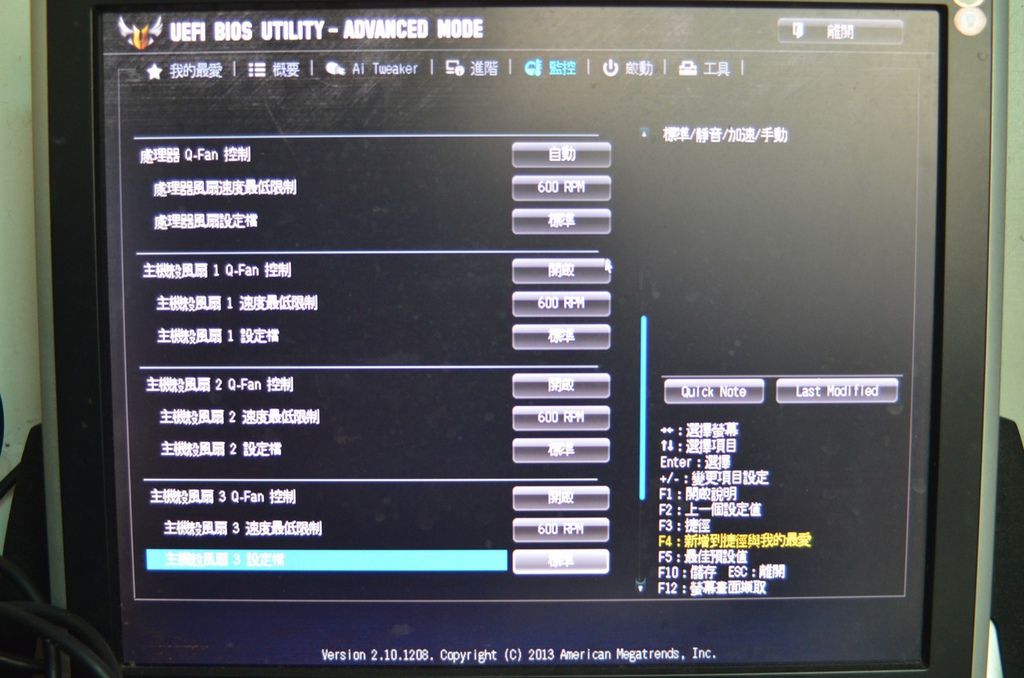
【▼】監控選項-3。

【▼】第六個為啟動選項-1,開機的順序也可在此調整。

【▼】啟動選項-2。

【▼】最後一個為工具,包含了BIOS升級、ÓC Profile及ASUS SPD資訊。

【▼】將自行喜好設定完成後,儲存之後跳出,並重開機。

【▼】出現ASUS TUF的LOGO,若BIOS設定還要改的話,可按F2或DEL鍵近BIOS中。

【▼】當OS裝好之後,當然就是安裝驅動程式了,先來看看驅動光碟中有什麼資料!

【▼】除了驅動程式外,還有附上一些實用的工具軟體。

【▼】AHCI驅動程式也是要另外安裝。
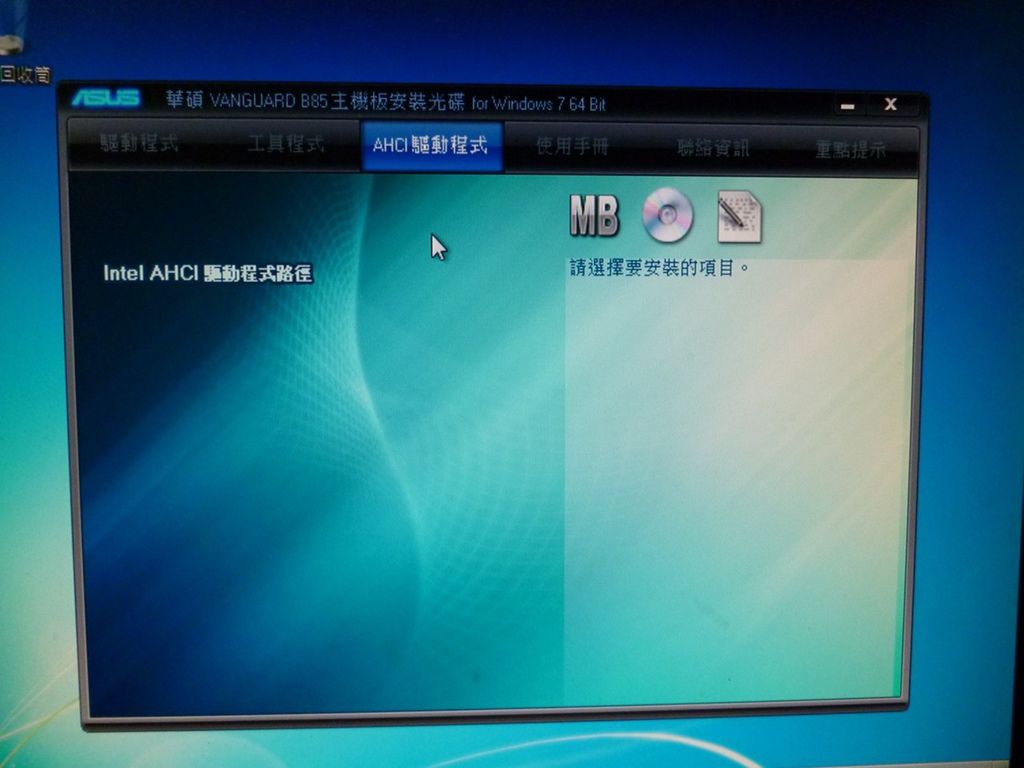
【▼】使用手冊電子檔。

【▼】ASUS聯絡資訊。

【▼】重點提示,內附諾頓網路安全軟體。

【▼】當驅動程式按下InstAll後,可選擇全部安裝或是安裝自訂安裝。

【▼】驅動程式安裝過程中會重開機3次。

【▼】驅動程式-1。

【▼】驅動程式-2。

【▼】工具軟體-1。

【▼】工具軟體-2。

【效能評測】
測試平台:
CPU:i5-4430
RAM:AVEXIR DDR3 1600 4G*2
HDD:OCZ Vertex 450
POWER:Antec 450W
【▼】CPU-Z:CPU資訊。

【▼】CPU-Z:主機板資訊。

【▼】SIV64X系統資訊。

【▼】PC Wizard 2013主機板資訊。
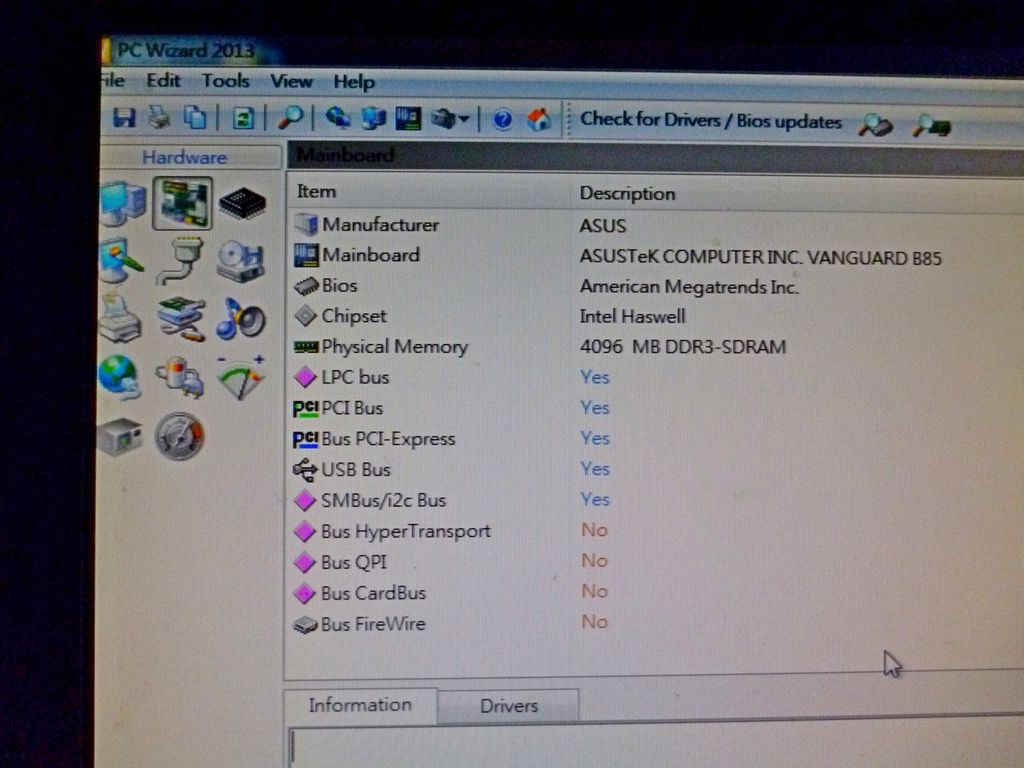
【▼】HWiNFO64主機板資訊。
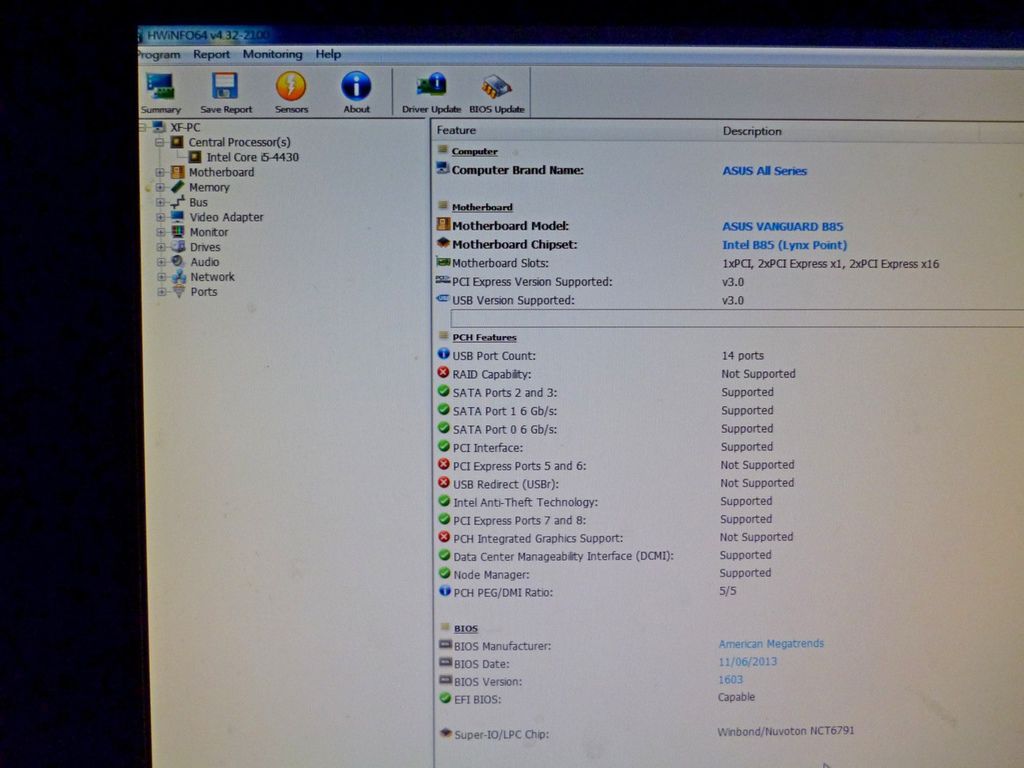
【▼】OCZ VERTEX 450 128G SSD硬碟資訊。

【▼】OCZ VERTEX 450 128G SSD讀寫測試。

【▼】CPU Mark 99得分為554分,分數比老電腦整整多了一倍以上。

【▼】Super Pi測試Avexir記憶體穩定度。

【▼】BenchMark為3120分。

【▼】SiSoftware Sandra 2013 SP1整體性能比

【▼】SiSoftware Sandra 2013 SP1耗電與性能指標比

【▼】SiSoftware Sandra 2013 SP1耗電與記憶體容量比

【▼】SiSoftware Sandra 2013 SP1內核速度與性能指標比

【▼】ASUS內建AI Suite III 軟體, Thermal Radar Core可針對主機板上的進行四個風扇進行各別調校。

【▼】Thermal Radar Core CPU散熱能力評估。測試平台評估後每一瓦約上升0.49度C。

【▼】測試舊電腦 開機到完成,完成時間竟然要3分20秒,真的太Orz了
舊電腦平台:
CPU:AMD64 3400+
RAM:金士頓 DDR1 1G*2 1333MHz
HDD:日立500GB
POWER:FSP 300W
OS:Windows XP
【▼】測試重新開機速度影片,完成時間不到30秒,真的太快囉~
新電腦平台:
CPU:i5-4430
RAM:AVEXIR DDR3 1600 4G*2
HDD:OCZ Vertex 450
POWER:Antec 450W
OS:Windows7
【心得感想】
華碩一直以來都是筆者愛用的主機板,穩定性高,效能強勁,不會有讓人使用一年就故障不斷的感受。這次過年升級選用TUF系列的 VANGUARD B85,就是看中主機板本身的用料和親民的價格,若以原價屋現在的價格$3290來看,保固5年,真的就物超所值了。雖然在電源管理部份改為 4 相 VRM 供電,不過用料上仍為 TUF 軍規系列的等級,在顯示輸出介面從D-Sub、DVI、HDMI 到 DP一應俱全,另提供四組記憶體DDR3模組,最多可擴充至32 GB,在外接顯卡的部分提供了兩組 PCI-E x16 (3.0 x 16, 2.0 x4)、一組 PCI-E x1和一組 PCI,並內建 4 組 SATA 3 (6 Gbps) 以及 2 組 SATA 2 (3 Gbps) 插槽,安裝SSD或SSHD都是非常充裕的,沒有因主機板使用標準micro-ATX尺寸而影響擴充性,以機殼空間收納及擴充性來說VANGUARD B85對筆者來說真的都足以應對了;多顆散熱風扇及也是TUF系列的特色,搭配Thermal Radar Core軟體可調整風扇轉速及最佳化,更可以增加主機板的可靠度,馬年就靠它向前衝了,衝向5年後的狗年吧,最後一定要來一張新舊機疊疊樂,祝大家馬年行大運!
【▼】喂喂喂,疊疊樂不是這樣玩的啦~(菸)






 留言列表
留言列表

 {{ article.title }}
{{ article.title }}